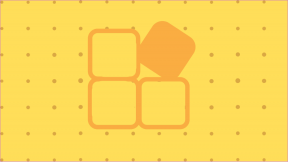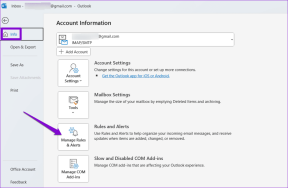8 labākie veidi, kā salabot pirkstu nospiedumu skeneri, kas nedarbojas Android tālruņos
Miscellanea / / March 29, 2022
Pirkstu nospiedumu skeneri tālruņos ir bijuši pieejami jau ilgu laiku. Tie ir attīstījušies no kapacitatīviem skeneriem tālruņa aizmugurē līdz ultraskaņas displeja pirkstu nospiedumu skeneriem. Pirksta nospieduma izmantošana tālruņa atbloķēšanai ir droša un ērta. Mēs esam pie tā tik ļoti pieraduši, ka tas var kļūt kaitinoši, kad pirkstu nospiedumu skeneris pārstāj darboties.

Ja izmantojat Android tālruni ar pirkstu nospiedumu skeneri — neatkarīgi no tā, vai tas ir uzstādīts aizmugurē, sānos vai displejā, un tas nedarbojas, ir daži risinājumi, kurus varat mēģināt novērst problēma. Tālāk ir norādīti daži veidi, kā novērst pirkstu nospiedumu skenerus, kas nedarbojas Android tālruņos.
1. Atcelt reģistrāciju un atkārtoti reģistrēt pirkstu nospiedumus
Lai arī tas ir apgrūtinoši, tas ir viens no vienkāršiem veidiem, kā likt pirkstu nospiedumu skenerim darboties. Pirkstu nospiedumu atkārtota reģistrēšana var palīdzēt atdzīvināt pirkstu nospiedumu skeneri. Lūk, kā to izdarīt.
1. darbība: Savā Android tālrunī atveriet lietotni Iestatījumi un atlasiet Biometrija un drošība. Šīs opcijas nosaukums dažādos Android tālruņos var atšķirties.

2. darbība: Pieskarieties opcijai Pirkstu nospiedumi.

3. darbība: Ievadiet savu PIN, lai piekļūtu reģistrētajiem pirkstu nospiedumiem.
4. darbība: Atlasiet reģistrētu pirksta nospiedumu un pieskarieties opcijai Noņemt vai Dzēst. Atkārtojiet šo procesu visiem reģistrētajiem pirkstu nospiedumiem.


5. darbība: Izvēlieties opciju Pievienot pirkstu nospiedumus un reģistrējiet visus pirkstu nospiedumus pa vienam.

2. Pārliecinieties, vai jūsu pirksti ir sausi un tīri
Kapacitatīvie un optiskie pirkstu nospiedumu skeneri nevar nolasīt jūsu pirkstu, ja tie ir slapji vai netīri. Tāpēc pirkstu nospiedumu skeneris to nevar noteikt. Noslaukiet pirkstus, uzsitot tos uz sausas drānas vai salvetes.
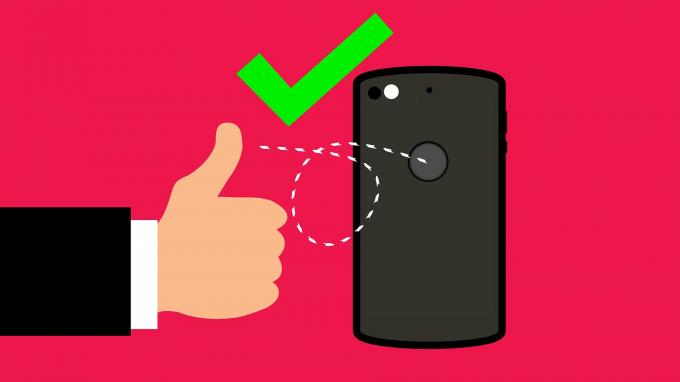
Pēc tam izmantojiet tos vēlreiz, lai atbloķētu tālruni.
3. Notīriet pirkstu nospiedumu skenera virsmu
Papildus tam, ka pirksti ir tīri, ir svarīgi arī, lai pirkstu nospiedumu skeneris būtu brīvs no jebkāda veida netīrumiem. Paņemiet mikrošķiedras drāniņu un viegli berziet ar to pirkstu nospiedumu skenera virsmu, lai to notīrītu.
Ja jūsu tālrunim ir displejā iebūvēts pirkstu nospiedumu skeneris, noslaukiet displeju ar Iso Propyl tīrīšanas līdzekli, kas uzklāts uz mikrošķiedras drānas.
4. Noņemiet ekrāna aizsargplēvi displejā ievietotajiem pirkstu nospiedumu skeneriem
Displejā iebūvētie pirkstu nospiedumu skeneri ir divu veidu – optiskie un ultraskaņas. Optiskie skeneri izstaro gaismu caur stiklu un tver jūsu pirkstu nospieduma attēlu. Tādā veidā tālrunis tiek atbloķēts. Šādiem skeneriem parasti nav daudz problēmu ar ekrāna aizsargu.

Tomēr ultraskaņas skeneri atspoguļo skaņas vilni no pirksta, lai atbloķētu tālruni. Šādiem skeneriem var rasties problēmas ar ekrāna aizsargu, ja tas ir pārāk biezs. Neatkarīgi no tā, kāda veida displejā iebūvētais pirkstu nospiedumu skeneris ir jūsu tālrunī, ieteicams noņemt ekrāna aizsargu un pēc tam skenēt pirkstu, lai redzētu, vai tas darbojas.
Lai nodrošinātu vislabāko saderību, ieteicams izmantot ekrāna aizsargu, ko OEM oficiāli izgatavo viedtālrunim.
5. Iespējojiet paaugstinātu skārienjutību displejā ievietotajiem pirkstu nospiedumu skeneriem
Ja vēlaties turpināt lietot ekrāna aizsargu savā tālrunī, mēģiniet palielināt displeja skārienjutību, lai displejā iebūvētais pirkstu nospiedumu skeneris darbotos. Diemžēl šī opcija nav pieejama visos Android tālruņos. Pārsvarā to atradīsit Samsung un Google Pixel tālruņos. Pārbaudiet ierīces displeja iestatījumus, lai redzētu, vai ir pieejama līdzīga opcija.
1. darbība: Savā Android tālrunī atveriet lietotni Iestatījumi un pārejiet uz sadaļu Displejs.

2. darbība: Ritiniet uz leju un atrodiet opciju Skārienjutība. Iespējojiet blakus esošo slēdzi.
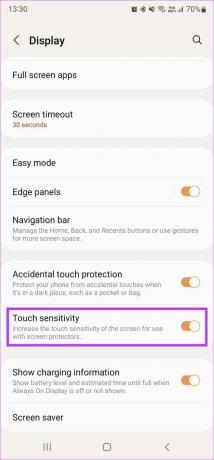
6. Divas reizes pievienojiet vienu un to pašu pirkstu
Dažiem Android tālruņiem ir pirkstu nospiedumu skeneris, kas nav ļoti ātrs vai precīzs. Ja tas attiecas arī uz jūsu tālruni, varat mēģināt pievienot vienu un to pašu pirksta nospiedumu divas reizes, lai uzlabotu precizitāti.
1. darbība: Savā Android tālrunī atveriet lietotni Iestatījumi un atlasiet Biometrija un drošība. Šīs opcijas nosaukums var mainīties atkarībā no jūsu tālruņa, taču parasti tas ir kaut kas līdzīgs bloķēšanas ekrānam un drošībai.

2. darbība: Pieskarieties opcijai Pirkstu nospiedumi.

3. darbība: Ievadiet savu PIN, lai piekļūtu reģistrētajiem pirkstu nospiedumiem.
4. darbība: Izvēlieties opciju Pievienot pirksta nospiedumu un reģistrējiet konkrētu pirkstu.

5. darbība: Atgriezieties iepriekšējā izvēlnē un pievienojiet citu pirksta nospiedumu. Pievienojiet to pašu pirkstu, ko izdarījāt pēdējā darbībā.
7. Atjauniniet savu tālruni uz jaunāko programmatūras versiju
Visus jūsu tālruņa aparatūras komponentus, tostarp pirkstu nospiedumu skeneri, kontrolē programmatūra. Ja kaut kas noiet greizi ar tālruņa programmatūru vai ja ir kļūdas, tas var ietekmēt pirkstu nospiedumu skenera veiktspēju. Pārbaudiet, vai jūsu tālrunim ir pieejams atjauninājums, un instalējiet to.
1. darbība: Savā Android tālrunī atveriet lietotni Iestatījumi un atlasiet opciju Programmatūras atjaunināšana.
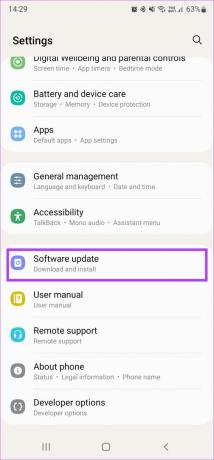
2. darbība: Pagaidiet, līdz tālrunis pārbaudīs un lejupielādēs visus atjauninājumus. Ja ir pieejams atjauninājums, pieskarieties Instalēt un pagaidiet, līdz tas ir pabeigts.
8. Rūpnīcas režīma iestatīšana
Ja neviens no šiem risinājumiem nedarbojas, tālruņa rūpnīcas iestatījumu atiestatīšana ir pēdējā iespēja. Paņemiet a pabeigt Android tālruņa dublējumu pirms turpināt, jo tas izdzēsīs visus datus.
1. darbība: Savā Android tālrunī atveriet lietotni Iestatījumi. Tā kā opcija Atiestatīt ir pieejama dažādās vietās visos tālruņos, vislabāk ir izmantot meklēšanas joslu, lai to atrastu. Pieskarieties tam un ierakstiet Atiestatīt.
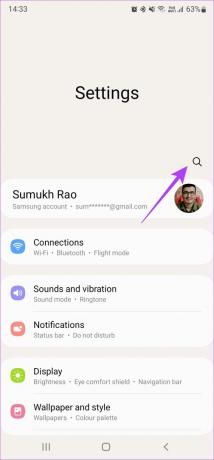
2. darbība: Rezultātos atlasiet Rūpnīcas datu atiestatīšana.

3. darbība: Pieskarieties Atiestatīt, lai sāktu procesu. Kad tiek prasīts, ievadiet PIN vai paroli, lai tālrunis varētu sākt procesu.

Skenējiet savu pirkstu nospiedumu un atbloķējiet tālruni
Jūsu pirkstu nospiedumu skenerim tagad vajadzētu darboties, kā paredzēts. Varat sākt skenēt pirkstus, lai atbloķētu savu Android tālruni, nevis izmantot PIN.
Pēdējo reizi atjaunināts 2022. gada 24. martā
Iepriekš minētajā rakstā var būt ietvertas saistītās saites, kas palīdz atbalstīt Guiding Tech. Tomēr tas neietekmē mūsu redakcionālo integritāti. Saturs paliek objektīvs un autentisks.